Manuale utente di Pages per Mac
- Ciao
-
- Selezionare il testo e posizionare il punto di inserimento
- Aggiungere e sostituire il testo
- Copiare e incollare il testo
- Utilizzare la dettatura per inserire il testo
- Accenti e caratteri speciali
- Aggiungere data e ora
- Aggiungere equazioni matematiche
- Segnalibri e riferimenti incrociati
- Link a pagine web, e-mail o pagine in Pages sul Mac
-
- Modificare il font o la dimensione del font
- Impostare un font di default
- Grassetto, corsivo, sottolineato e barrato
- Modificare il colore del testo
- Aggiungere un'ombra o un contorno al testo
- Cambiare le maiuscole del testo
- Copiare e incollare gli stili testo
- Aggiungere un effetto di evidenziazione al testo
- Formattare trattini e virgolette
-
- Impostare la spaziatura tra le linee e tra i paragrafi
- Impostare i margini del paragrafo
- Formattare gli elenchi
- Impostare i punti di tabulazione
- Allineare e giustificare il testo
- Impostare impaginazione e interruzioni di linea e paragrafo
- Formatta le colonne del testo
- Collegare le caselle di testo
- Aggiungere bordi e regole (linee)
-
- Impostare dimensione e orientamento della pagina
- Impostare i margini del documento
- Impostare le pagine affiancate
- Aggiungere, riordinare ed eliminare le pagine
- Pagine master
- Aggiungere i numeri di pagina
- Modificare lo sfondo della pagina
- Aggiungere un bordo intorno a una pagina
- Aggiungere filigrane e oggetti sullo sfondo
- Creare un modello personalizzato
-
- Controllo ortografico
- Cercare parole
- Cercare e sostituire il testo
- Sostituire il testo automaticamente
- Mostrare il conteggio delle parole e altre statistiche
- Visualizza note
- Impostare il nome dell'autore e il colore del commento
- Evidenziare il testo
- Aggiungere e stampare i commenti
- Rilevare le modifiche
-
- Utilizzare iCloud Drive con Pages
- Esportare in Word, PDF o in un altro formato di file
- Aprire un libro iBooks Author in Pages
- Ridurre le dimensioni del file di un documento
- Salvare un documento molto grande come pacchetto
- Ripristinare una versione precedente di un documento
- Spostare un documento
- Eliminare un documento
- Bloccare un documento
- Proteggere un documento con una password
- Creare e gestire i modelli personalizzati
- Copyright

Applicare uno stile di paragrafo in Pages sul Mac
L'utilizzo degli stili di paragrafo è un metodo rapido per formattare in modo uniforme il testo lungo tutto il documento.
Applicare uno stile di paragrafo
Seleziona uno o più paragrafi oppure fai clic in un punto qualsiasi di un paragrafo per applicare lo stile solo a quel paragrafo.
Nota: non puoi applicare uno stile di paragrafo al testo nella cella di una tabella.
Nella barra laterale Formattazione
 , fai clic sul pannello Testo, fai clic sul nome dello stile di paragrafo nella parte superiore della barra laterale, quindi scegli uno stile dal menu a comparsa “Stili paragrafo”.
, fai clic sul pannello Testo, fai clic sul nome dello stile di paragrafo nella parte superiore della barra laterale, quindi scegli uno stile dal menu a comparsa “Stili paragrafo”.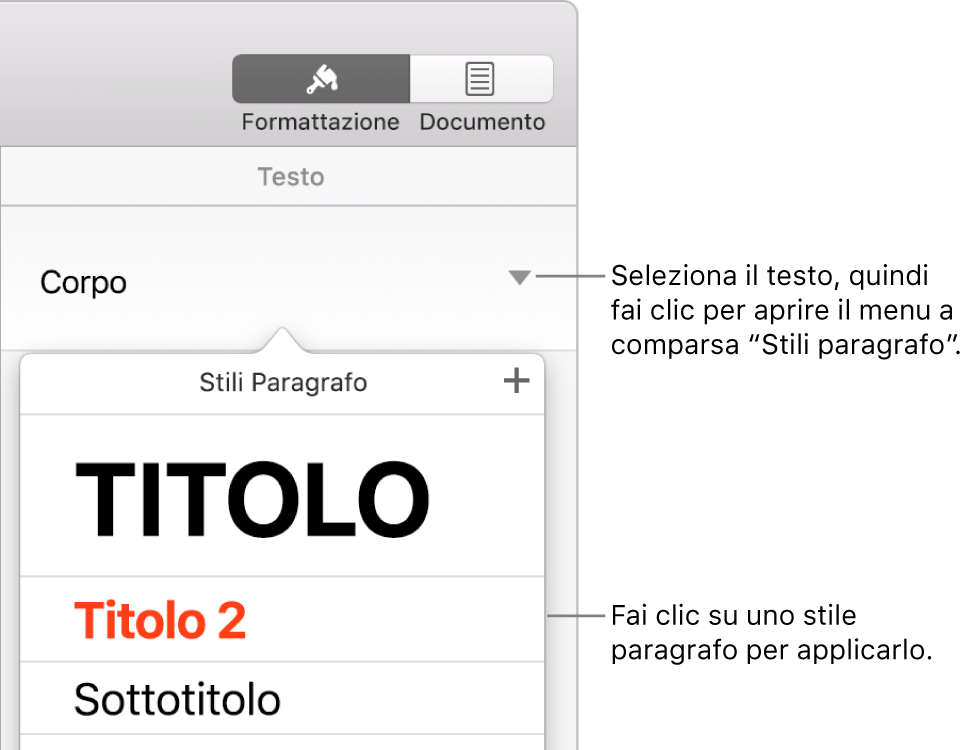
Se successivamente modifichi l'aspetto del testo che ha uno stile di paragrafo applicato, ad esempio rendi il testo in grassetto o cambi il suo colore, un asterisco e in alcuni casi un pulsante Aggiorna appaiono accanto al nome dello stile nel menu a comparsa “Stili paragrafo”, indicando che lo stile ha una sostituzione. Se vuoi, puoi aggiornare lo stile di paragrafo affinché incorpori le sostituzioni.
Puoi anche applicare stili di carattere e applicare stili di elenco al testo selezionato.
Suggerimento: per una formattazione più veloce, crea abbreviazioni da tastiera con le quali applicare gli stili al testo.